今天小编讲解了word文档中电话号码如何隐藏其中部分数字操作步骤,下文就是关于在word文档中电话号码隐藏其中部分数字的图文方法,一起来学习吧!
word文档中电话号码隐藏其中部分数字的图文方法
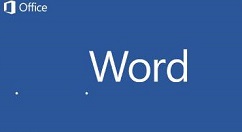
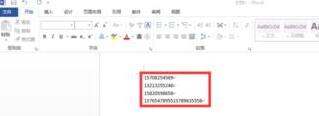
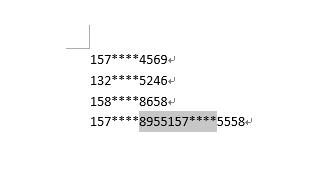
1、在word中,按ctrl+h,出现如图的菜单框。
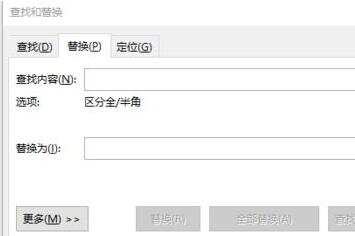
2、在查找内容中输入(1??)????(????)。
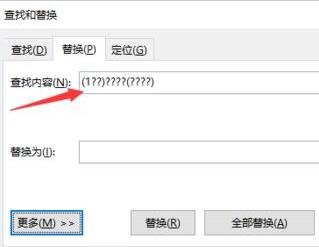
3、在替换框中输入1****2。
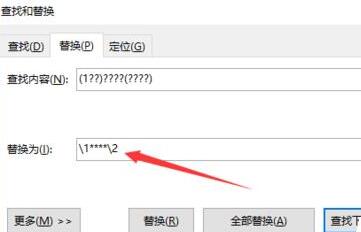
4、点击更多,在使用通配符前勾上,一定要勾上,不然此方法行不通。
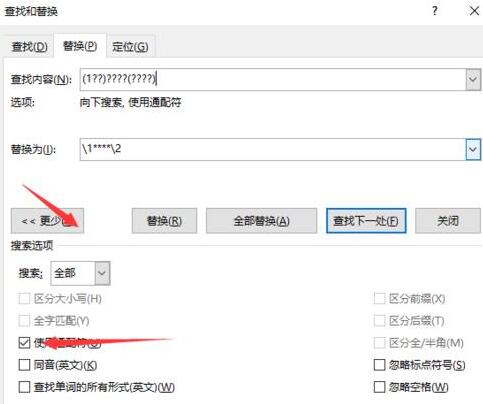
5、点击全部替换。所有符合规定的电话号码全部隐藏了中间的四位。
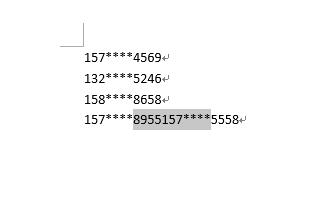
注意:
word才行,wps不行。
一定要把使用通配符勾上。注意英文与中文的输入,括号和问号要英文
以上这里为各位分享了word文档中电话号码隐藏其中部分数字的图文教程。有需要的朋友赶快来看看本篇文章吧。








